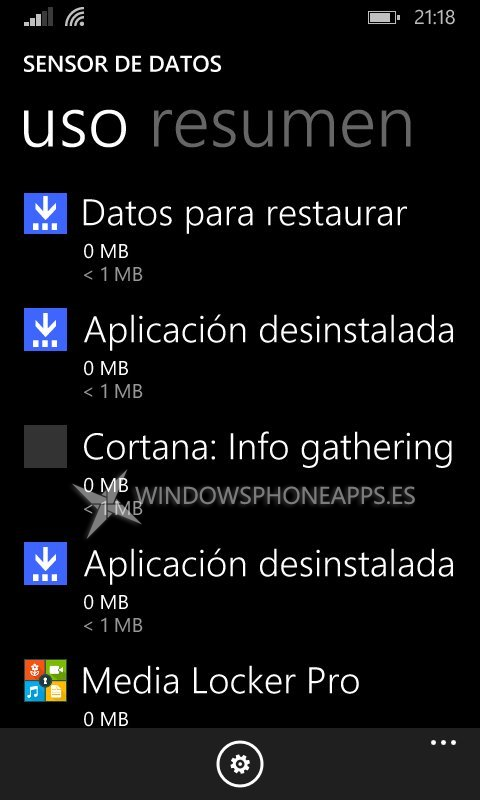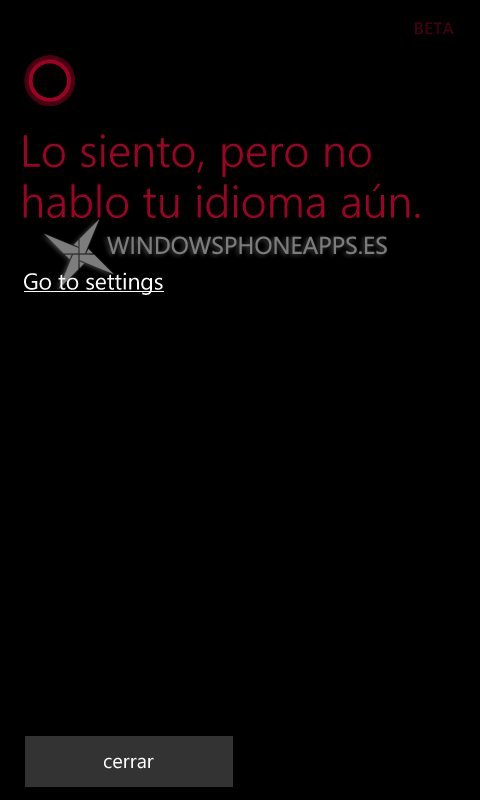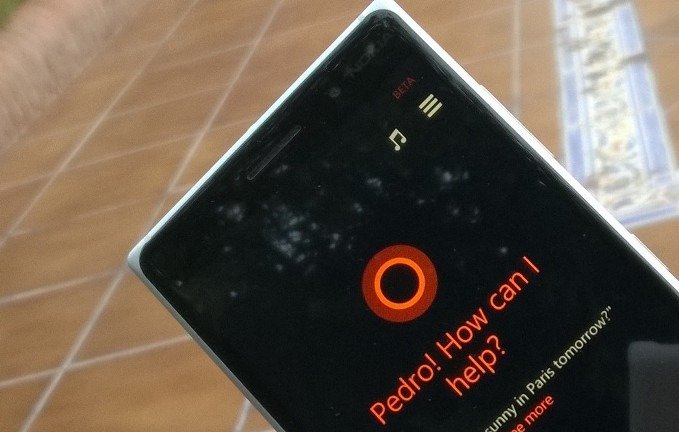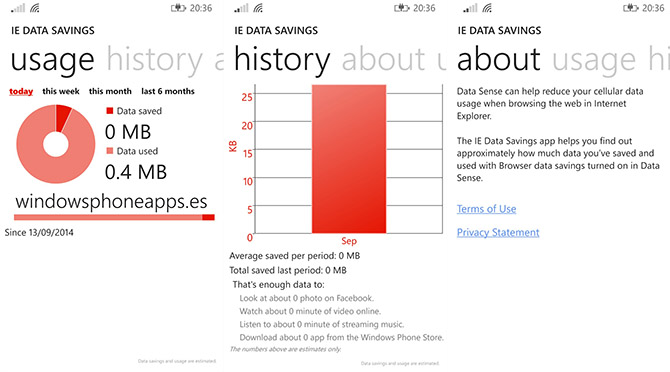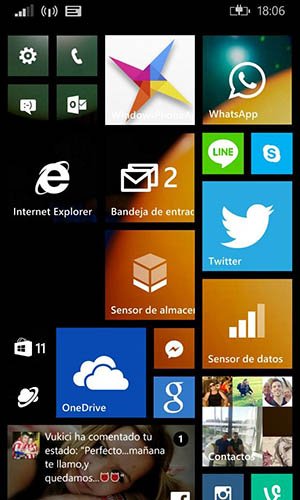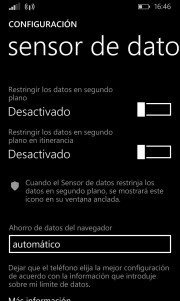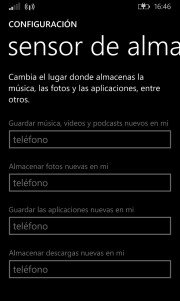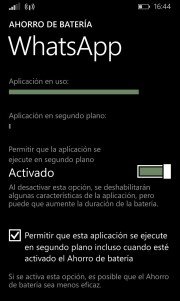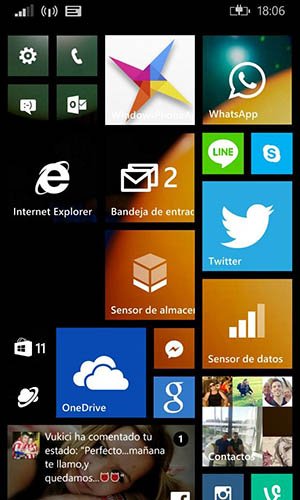
Vamos a tratar de detallar en lo posible la nueva familia de aplicaciones Sense que incorpora Windows Phone 8.1, a Data Sense se le unen Wifi Sense, Storage Sense y Battery Power Sense, tres nuevas funciones que nos ayudan a instalar apps en la tarjeta SD, configurar la conexión para cada wifi de manera individual o incluso fijar el uso que hace cada applicación de la batería, vamos una por una.
 Data Sense (Sensor de datos):
Data Sense (Sensor de datos):
Los datos móviles ayudan a mantener tu teléfono conectado con el resto del mundo cuando no estás usando Wi-Fi pero, si no tienes cuidado, puedes consumir rápidamente la tarifa de datos. Data Sense puede ayudarte a ahorrar en datos de la red móvil: supervisa el consumo de datos de tu teléfono y pospone algunas tareas hasta que vuelvas a tener conexión Wi-Fi.
Puedes anclar la aplicación Data Sense a Inicio y la Live Tile se actualizará automáticamente para indicarte la cantidad de datos móviles y Wi-Fi que ha usado tu teléfono. Si abres la aplicación, puedes ver un desglose de las aplicaciones y características que utilizan más datos.
Para iniciar el seguimiento del uso de datos, todo lo que necesitas es configurar un límite personal de datos en tu teléfono.
Para establecer o cambiar un límite de dato.
- Pulsa en Configuración y luego en sensor de datos o data sense y pulse en Establecer límite.
- Selecciona una de las siguientes opciones:
- Si tienes una cantidad de datos predefinida para usar y los datos expirarán en una fecha específica, pulsa en Bono de datos.
- Si tienes una cantidad limitada de datos para usar por mes antes de pagar cargos excedentes, pulsa en Mensual.
- Si tienes datos ilimitados pero igual deseas llevar un seguimiento del uso, pulsa en Sin límite.
- Si eliges Bono de datos o Mensual, pulsa en las listas disponibles para escribir los valores y las fechas que coinciden con tu plan de datos.
- Pulsa en Listo .
También podemos restringir el uso de datos en segundo plano una vez te acerques a ese limite o siempre, también nos deja configurar el ahorro en el navegador en tres niveles:
- Estándar: que comprimirá algo las imágenes de las paginas web.
- Alto: comprime más las imágenes, bloquea anuncios y solo descarga parte de las webs.
- Automático: deja que sea el teléfono el que decida el grado de ahorro.
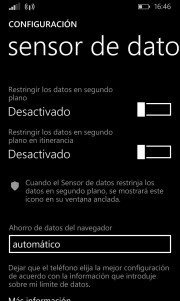
Wi-fi Sense (Sensor WI-Fi):
Para localizarlo pulsa en Configuración, luego selecciona WI-FI y ahí encontraremos Sensor Wi-FI o Wi-Fi sense.
La finalidad de WiFi Sense es simplificar y automatizar en la medida de lo posible la conexión a las redes inalámbricas a través de nuestro smartphone. Todos los que utilizamos habitualmente un teléfono móvil inteligente sabemos que el proceso de conexión a una red WiFi puede ser algo engorroso. Las redes protegidas nos obligan a localizar el identificador de red (SSID) e introducir la contraseña y las públicas suelen requerir, al menos, que aceptemos un documento con los términos de uso.
Otras redes nos piden una serie de datos para conectarnos, nombre, mail o teléfono, con esta aplicación podemos ir a «Editar Detalles» e introducirlos por defecto para que se proporcionen si la red a la que intentamos conectarnos lo exige.
WiFi Sense reducirá nuestro tráfico de datos gracias a su habilidad a la hora de conectarse a las redes WiFi públicas de forma transparente. No es mucho, es verdad, pero estos pasos pueden entretenernos más de la cuenta distrayéndonos de lo que realmente nos interesa y obligándonos a introducir los mismos datos una y otra vez. Además, en los smartphones que tienen una pantalla relativamente pequeña este proceso suele ser molesto. Precisamente, una de las prestaciones de WiFi Sense resuelve este escenario de un plumazo, y es que nos brinda la posibilidad de ceder a nuestro smartphone la aceptación automática de las condiciones de uso de aquellas redes abiertas que la requieran. También nos permite compartir las redes wi-fi que queramos con nuestros contactos de Outlook.com, Skype y Facebook.
Personalmente experimente el cambio al conectar a la red de un centro comercial en el que no tuve que aceptar los términos de uso etc. lo que agilizó la conexión.
 Storage Sense (Sensor de almacenamiento):
Storage Sense (Sensor de almacenamiento):
Sin duda una de las grandes noticias de esta nueva versión de Windows phone, sobre todo para los poseedores de un terminal con poco almacenamiento interno o con soporte para tarjeta microSD. En este caso tendremos la posibilidad de guardar, música, vídeos, fotos e incorporamos también aplicaciones, juegos y descargas en nuestra SD para ahorrar espacio en los terminales de menos capacidad interna, todo ello accediendo desde Configuración – Storage Sense o Sensor de almacenamiento.
Cabe destacar que se deja al criterio del desarrollador el permitir la instalación en la tarjeta o no de sus aplicaciones, normalmente por medidas de seguridad.
También podemos anclar a inicio para tener información en un Live Tile del espacio disponible.
Es curioso comprobar que desde Google se ha tomado la decisión inversa. Puede que no en todos los modelos del robot verde fuese posible (o cuando menos fácil) instalar aplicaciones en la tarjeta microSD, pero esta era una función habilitada en la mayoría de ellos. Con el lanzamiento de Android 4.4 KitKat tanto aplicaciones como usuarios han perdido la posibilidad de escribir en la microSD.
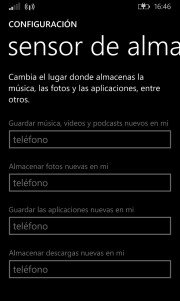
 Battery Sense (Ahorro de batería):
Battery Sense (Ahorro de batería):
Otra mejora más en el control de ahorro de batería que teníamos disponible en Windows phone 8, ahora tenemos la posibilidad de ver exactamente que aplicaciones están consumiendo más batería y si pulsamos en cada una de ellas podremos configurarlas independientemente, como por ejemplo, permitir que se ejecute o no en segundo plano. O lo mismo pero cuando este en modo ahorro de batería de esta manera no perder detalles se dicha aplicación en ningún momento.
Como apunte decir que algunos usuarios han detectado que muchas de las aplicaciones tras actualizar estaban funcionando en segundo plano y hacia bajar mucho la duración de la batería, si este es vuestro caso podéis probar a bloquear esto desde Battery Sense.
Esperamos que después de este post todas las dudas que teníais sobre esta familia de aplicaciones incluidas en Windows phone 8.1 sean menores y siempre estamos a vuestra disposición desde los comentarios para seguir resolviendo las que os puedan surgir.